Um gráfico de fluxo é um tipo de gráfico de área empilhada útil para mostrar o volume composto em diferentes categorias ou ao longo do tempo.
Com o Editor de configuração de gráficos, é possível criar gráficos de fluxo começando com um gráfico de área no Looker. Os gráficos de fluxo exigem duas dimensões e uma medição.
Por exemplo, o gráfico de fluxo a seguir mostra o Preço total de venda em vários valores diferentes de Categoria, representados em Mês de criação do pedido. As categorias são empilhadas umas sobre as outras para mostrar quanto cada uma contribui para o total e como o total muda com o tempo.
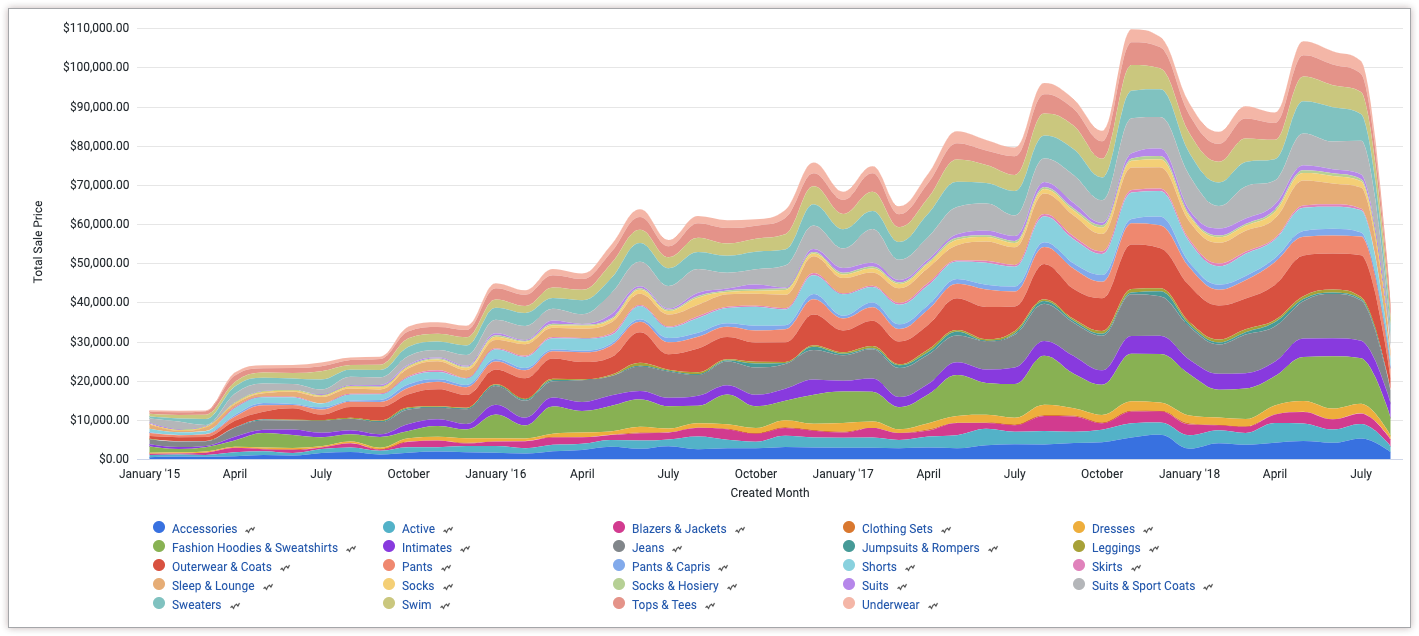
Pré-requisitos
Para acessar o Editor de configuração de gráficos, você precisa ter a permissão can_override_vis_config.
Escrever o snippet JSON
Para criar um gráfico de fluxo, comece com o seguinte snippet JSON:
{
chart: {
type: 'streamgraph',
}
}
Como criar um gráfico de fluxo
Para criar um gráfico de fluxo, siga estas etapas:
Ver um gráfico de área em uma análise detalhada ou editar um gráfico de área em um Look ou painel.
Para este exemplo, recomendamos começar com um gráfico de área com duas dimensões e uma métrica. Uma dimensão precisa ser dinamizada. Seu gráfico inicial pode ser parecido com este exemplo:
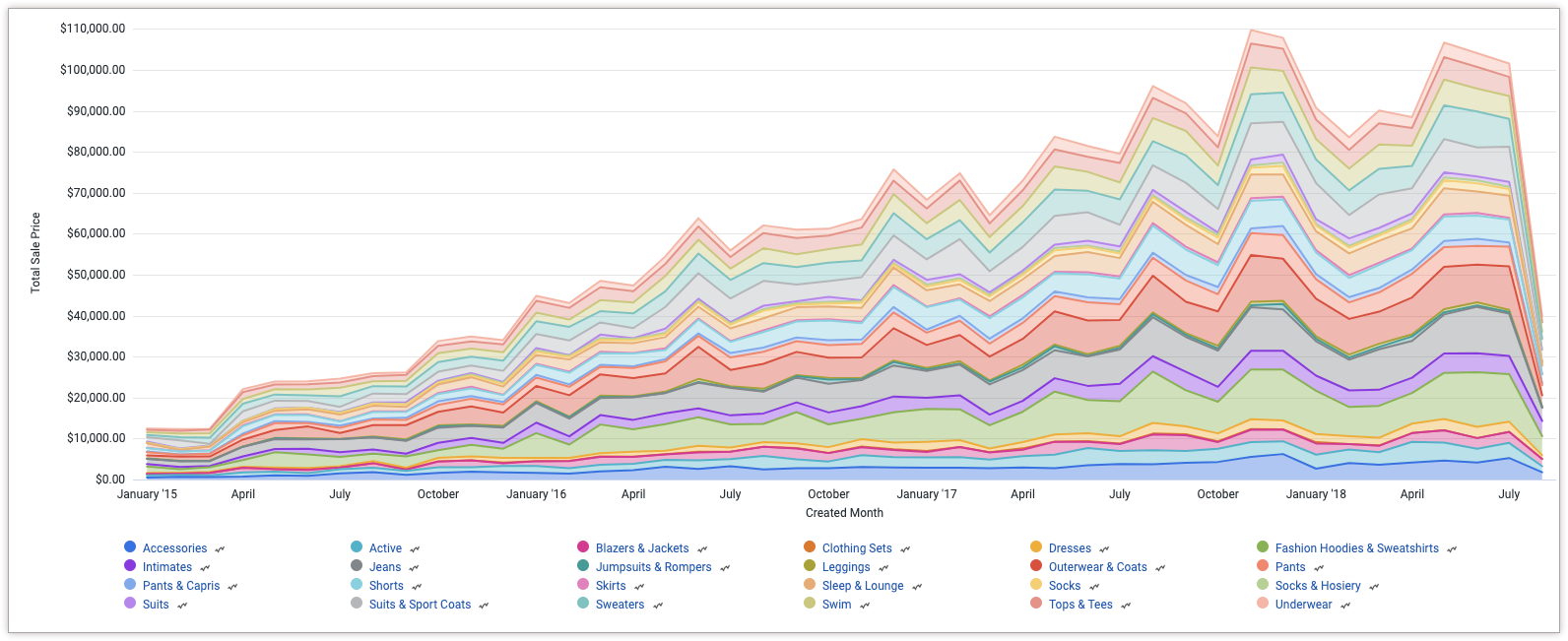
Abra o menu Editar na visualização.
Na guia Gráfico, clique no botão Editar configuração do gráfico. O Looker mostra a caixa de diálogo Editar configuração do gráfico.
Selecione a seção Configuração do gráfico (substituição) e insira o JSON do HighCharts da seção Como escrever o snippet JSON desta página.
Para que o Looker formate corretamente seu JSON, clique em <> (Formatar código).
Para testar as mudanças, clique em Visualizar.
Para aplicar as mudanças, clique em Aplicar. A visualização será mostrada usando os valores JSON personalizados.
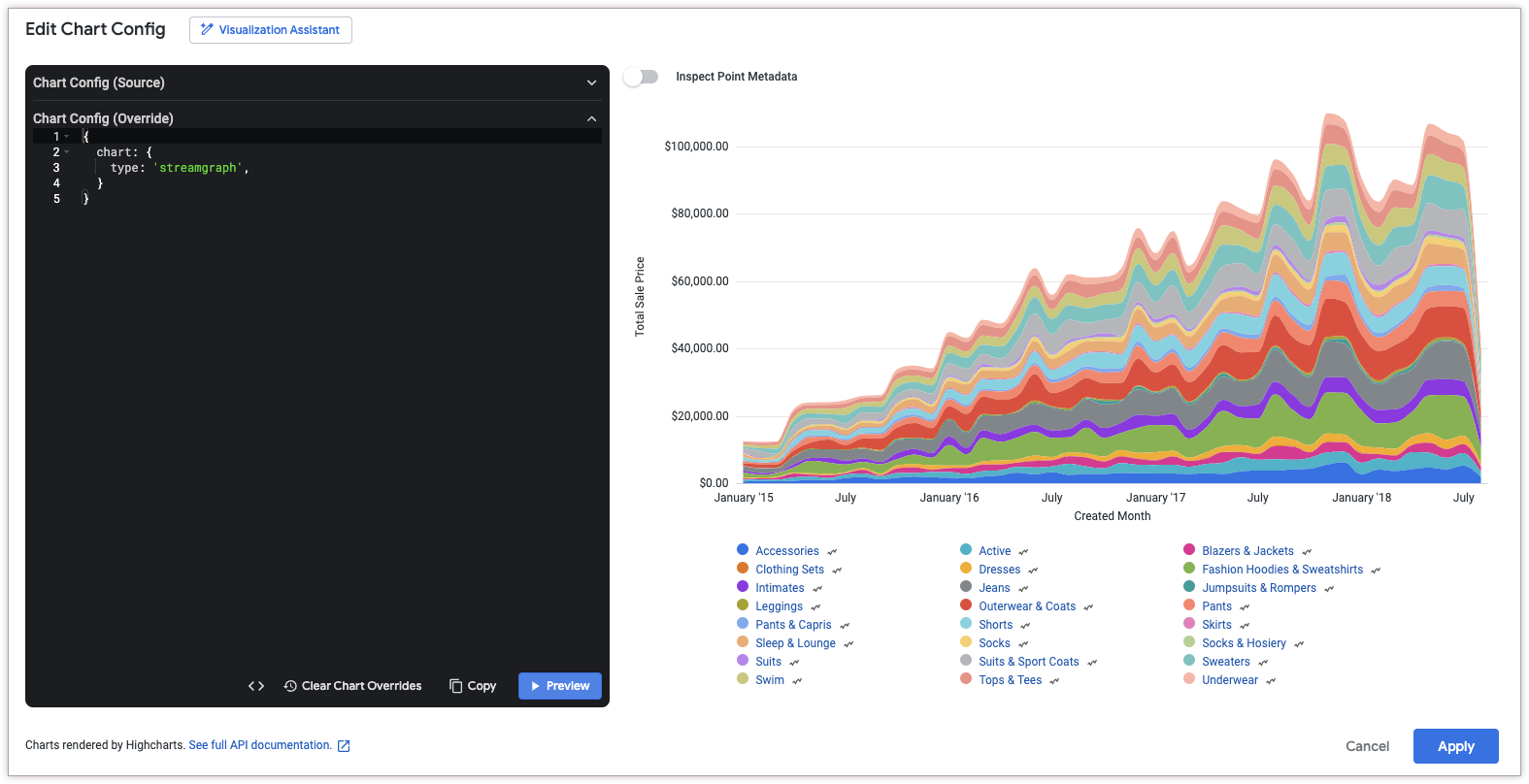
Depois de personalizar a visualização, você pode salvá-la.

